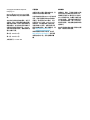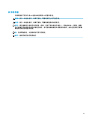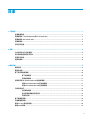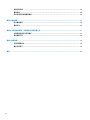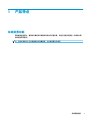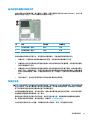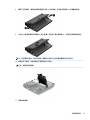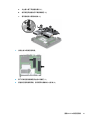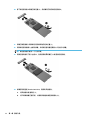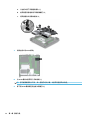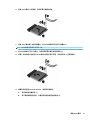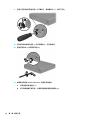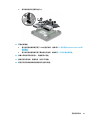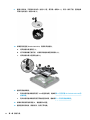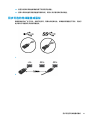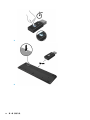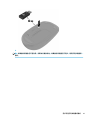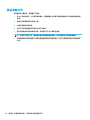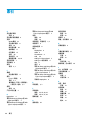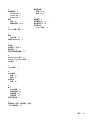HP ProDesk 400 G4 Base Model Desktop Mini PC リファレンスガイド
- タイプ
- リファレンスガイド
このマニュアルも適しています
- EliteDesk 800 35W G4 Base Model Desktop Mini PC
- EliteDesk 800 35W G4 Desktop Mini PC
- EliteDesk 800 65W G4 Base Model Desktop Mini PC
- EliteDesk 800 65W G4 Desktop Mini PC
- EliteDesk 800 95W G4 Base Model Desktop Mini PC
- EliteDesk 800 95W G4 Desktop Mini PC
- MP9 G4 Retail System
- ProDesk 400 G4 Desktop Mini PC
- ProDesk 600 G4 Base Model Desktop Mini PC
- ProDesk 600 G4 Desktop Mini PC

HP 微型台式电脑
硬件参考指南

© Copyright 2018 HP Development
Company, L.P.
Windows 是 Microsoft Corporation 在美
国和/或其他国家/地区的注册商标或商
标。
本文档中包含的信息如有更改,恕不另
行通知。随 HP 产品和服务附带的明确
保修声明中阐明了此类产品和服务的全
部保修服务。本文档中的任何内容均不
应理解为构成任何额外保证。HP 对本
文档中出现的技术错误、编辑错误或遗
漏之处概不负责。
第二版:2018 年 4 月
第一版:2018 年 3 月
文档部件号:L21501-AA2
产品通告
本指南介绍大多数产品共有的功能。您
的电脑上可能未提供某些功能。
并非所有功能在所有 Windows 版本中都
可用。系统可能需要升级和/或单独购
买硬件、驱动程序或 BIOS 更新,以充
分利用 Windows 功能。Windows 10 会
自动更新,此功能始终处于启用状态。
可能会收取
ISP 费用,在更新过程中可
能还会有其他要求。有关详细信息,请
访问 http://www.microsoft.com。
要获取最新版本的用户指南,请访问
http://www.hp.com/support,然后按照
说明查找您的产品。然后选择用户指
南。
软件条款
如果安装、复制、下载或以其他方式使
用此计算机上预安装的任何软件产品,
即表明您同意受 HP 最终用户许可协议
(EULA) 条款的约束。如果您不接受这些
许可协议条款,只需将整部未使用的产
品(包括硬件和软件)在 14 天内归还
给您的经销商,并依据其退款政策申请
退款即可。
有关任何其他信息或申请计算机的全额
退款,请联系您的经销商。

关于本手册
本指南提供了有关升级 HP 迷你台式机商用 PC 的基本信息。
警告!指示一种危险情况,如果不避免,可能导致死亡或严重伤害。
注意:指示一种危险情况,如果不避免,可能导致轻度或中度受伤。
切记:表示重要但与危险无关的信息(例如,与财产损失相关的消息)。系统会发出一个通知,提醒
用户如果不完全按照所述的步骤进行操作,将可能导致数据丢失或硬/软件损坏。此外还包含用于解释
概念或完成任务的基本信息。
注:包含其他信息,以强调或补充正文的要点。
提示:提供完成任务的有用提示
iii

iv
关于本手册

目录
1 产品特点 ...................................................................................................................................................... 1
标准配置功能 ........................................................................................................................................................ 1
前面板组件(HP EliteDesk 800 和 HP ProDesk 600) ....................................................................................... 2
前面板组件 (HP ProDesk 400) .............................................................................................................................. 3
后面板组件 ............................................................................................................................................................ 4
序列号的位置 ........................................................................................................................................................ 5
2 安装 ............................................................................................................................................................. 6
从台式机改为立式机配置 .................................................................................................................................... 6
将计算机固定到安装支架上 ................................................................................................................................ 7
安装安全电缆 ........................................................................................................................................................ 8
连接电源线 ............................................................................................................................................................ 8
3 硬件升级 ...................................................................................................................................................... 9
维修特性 ................................................................................................................................................................ 9
警告和注意 ............................................................................................................................................................ 9
卸下和安装检修面板 ......................................................................................................................................... 10
卸下检修面板 ................................................................................................................................... 10
安装检修面板 ................................................................................................................................... 11
拆卸和安装 HP EliteDesk 800 35W 的检修面板 ............................................................................................... 11
拆卸 HP EliteDesk 800 35W 的检修面板 ......................................................................................... 11
安装 HP EliteDesk 800 35W 的检修面板 ......................................................................................... 13
升级系统内存 ..................................................................................................................................................... 14
内存模块规格 ................................................................................................................................... 14
在内存模块插槽中安装内存 ........................................................................................................... 15
安装内存条 ....................................................................................................................................... 15
卸下硬盘驱动器 ................................................................................................................................................. 18
安装硬盘驱动器 ................................................................................................................................................. 19
更换 M.2 PCIe 固态驱动器 .................................................................................................................................. 20
更换 WLAN 模块 .................................................................................................................................................. 23
v

安装外部天线 ..................................................................................................................................................... 26
更换电池 ............................................................................................................................................................. 30
同步可选的无线键盘或鼠标 ............................................................................................................................. 33
附录 A 静电释放 ............................................................................................................................................. 36
防止静电损坏 ..................................................................................................................................................... 36
接地方法 ............................................................................................................................................................. 36
附录 B 计算机操作准则、日常维护与装运准备工作 ......................................................................................... 37
计算机操作准则与日常维护 ............................................................................................................................. 37
装运准备工作 ..................................................................................................................................................... 38
附录 C 辅助功能 ............................................................................................................................................. 39
支持的辅助技术 ................................................................................................................................................. 39
联系支持部门 ..................................................................................................................................................... 39
索引 ............................................................................................................................................................... 40
vi

1
产品特点
标准配置功能
其功能因机型而异。要得到计算机所安装硬件和软件的完整列表,请运行诊断实用程序(仅某些计算
机机型附带该程序)。
注:这款计算机可以立式放置或水平放置使用。立式底座需另外购买。
标准配置功能
1

前面板组件(HP EliteDesk 800 和 HP ProDesk 600)
注:您计算机型号的外观可能与本节中提供的插图略有不同。
项 图标 组件 项 图标 组件
1
带有 HP Sleep and Charge 的 USB Type-C
SuperSpeed 端口*
5
音频输出(耳机)/音频输入(麦克
风)组合插孔
2
USB SuperSpeed 端口
6
主存储器 LED
3
带有 HP Sleep and Charge 的 USB
SuperSpeed 端口*
7
双重状态电源按钮
4
耳机插孔
* 当计算机开启时,连接 USB 设备,提供高速数据转移,甚至在计算机关闭时还可为手机、摄像机、活动追踪器
或智能手表等产品充电。
注:接通电源时,主存储器 LED 指示灯一般呈白色。如果指示灯呈红色闪烁,则表示计算机出现了问题,且主存
储器 LED 指示灯会显示一个诊断代码。有关代码的含义,请参阅《维修服务指南》。
2
第 1 章 产品特点

前面板组件 (HP ProDesk 400)
注:您计算机型号的外观可能与本节中提供的插图略有不同。
项 图标 组件 项 图标 组件
1
USB Type-C SuperSpeed 端口
4
音频输出(耳机)/音频输入(麦克
风)组合插孔
2
带有 HP Sleep and Charge 的 USB Type-C
SuperSpeed 端口*
5
主存储器 LED
3
耳机插孔
6
双重状态电源按钮
* 当计算机开启时,连接 USB 设备,提供高速数据转移,甚至在计算机关闭时还可为手机、摄像机、活动追踪器
或智能手表等产品充电。
注:接通电源时,主存储器 LED 指示灯一般呈白色。如果指示灯呈红色闪烁,则表示计算机出现了问题,且主存
储器 LED 指示灯会显示一个诊断代码。有关代码的含义,请参阅《维修服务指南》。
前面板组件 (HP ProDesk 400)
3

后面板组件
注:您计算机型号的外观可能与本节中提供的插图略有不同。
项 图标 组件 项 图标 组件
1
天线盖
7
USB SuperSpeed 端口
2
指旋螺钉
8
可选端口
可以使用下列其中一种端口:
DisplayPort、HDMI、VGA、USB Type-
C、串行端口、Thunderbolt,或光纤
NIC 端口。
3
安全保护缆锁插槽
9
USB 端口(两个)(黑色)
4
外部天线接口(可选)
10
RJ-45(网络)插孔/状态指示灯
5
挂锁环
11
电源接口
6
双模 DisplayPort 接口(两个)
4
第 1 章 产品特点

序列号的位置
每台计算机都有一个唯一的序列号和产品 ID 号,它们位于计算机的外部。联系客户支持寻求帮助时,
应准备好提供这些号码。
序列号的位置
5

2
安装
从台式机改为立式机配置
切记:确保在计算机周围留出至少 10.2 厘米(4 英寸)的空间。
可以使用从 HP 购买的立式底座选件,以立式机配置使用计算机。
注:为了使计算机在立式机配置下保持稳定,HP 建议您使用立式底座选件。
1. 卸下/取出禁止打开计算机的所有安全装置。
2. 从计算机中取出所有可移动介质,如 USB 闪存驱动器。
3. 通过操作系统正常关闭计算机,然后关闭所有外接设备。
4. 从电源插座上拔下交流电源线并断开所有外接设备。
注意:
无论计算机是否处于开机状态,只要将系统电源线插入有电的交流电源插座,主板将始终
带电。为避免对计算机内部组件造成损坏,必须断开电源线。
5. 将计算机右侧朝上放在底座选件上。
6. 重新连接电源线和任何外接设备,然后打开计算机。
切记:
确保在计算机周围留出至少 10.2 厘米(4 英寸)的空间。
7. 锁定所有在拆卸检修面板时解除的安全保护装置。
6
第 2 章 安装

将计算机固定到安装支架上
可将计算机安装到墙上、摆臂或其他固定装置上。
注:此装置应由 UL 或 CSA 列出的墙式安装托架提供支持。
1. 如果计算机已安装在支架上,请将计算机从支架上卸下,并将计算机右侧朝上放置在平稳表面
上。
2. 要将计算机安装到摆臂(需单独购买)上,将四颗螺钉穿过摆臂板上的孔洞并插入计算机的安装
孔中。
注意:此电脑支持符合 VESA 行业标准的 100 毫米安装孔。若要将第三方安装解决方案应用至计算
机,请使用该解决方案提供的螺钉。必须确认制造商的安装底座是否符合 VESA 标准、是否能够承
受电脑的重量。为获得最佳性能,务必使用计算机随附的电源线和其他电缆。
要将电脑安装到其他安装支架上,请按照安装支架随附的说明进行操作,确保电脑安装牢固。
将计算机固定到安装支架上
7

安装安全电缆
下图显示的安全保护缆锁可用于固定计算机。
注:安全保护缆锁只能作为一种防范措施,并不能防止电脑遭到不当处理或失窃。
连接电源线
在连接交流电源适配器时,务必按照以下步骤操作,以确保电源线不会从计算机中拔出。
1. 将电源线连接到交流电源适配器 (1)。
2. 将电源线插入到交流电源插座 (2) 中。
3. 将交流电源适配器连接到计算机背面的电源接口 (3)。
8
第 2 章 安装

3
硬件升级
维修特性
本计算机具有便于进行升级和维护的特性。本章中介绍的大多数安装步骤都不需要使用任何工具。
警告和注意
在进行升级之前,请务必认真阅读本指南中所有相应的说明、注意和警告。
警告!为减少电击、灼热表面或火灾造成人身伤害的危险,请执行以下操作:
从交流电源插座中拔出电源线插头,然后等到系统内部组件冷却后再去触摸相应的组件。
请勿将电信或电话连接器连接到网络接口控制器 (NIC) 插口。
切勿禁用电源线接地插头。接地插头可以起到重要的安全保护作用。
将电源线插头插入随时方便拔出的接地交流电源插座中。
为降低受到严重伤害的风险,请阅读用户指南附带的《安全与舒适操作指南》。其中详细介绍了电脑
用户应注意的工作台摆放规则、操作电脑的姿势、良好的健康与工作习惯,并提供了重要的电气和机
械方面的安全信息。该指南可以从 http://www.hp.com/ergo 网站上获取。
警告!内有带电部件与活动部件。
在拆卸设备外壳之前,请先断开设备电源。
重新接通设备电源之前,请装回并固定好外壳。
注意:静电可能会损坏电脑或可选设备的电子组件。在执行这些步骤之前,请先确保通过接触接地的
金属设备,释放您身体所带的静电。有关详细信息,请参阅第 36 页的静电释放。
计算机接通交流电源后,主板就始终带有电压。打开计算机外壳之前,必须先断开电源线插头与电源
的连接,以防止对内部组件造成损坏。
注:您计算机型号的外观可能与本章中提供的插图略有不同。
维修特性
9

卸下和安装检修面板
注:对于 HP EliteDesk 800 35W,请参阅第 11 页的拆卸和安装 HP EliteDesk 800 35W 的检修面板。
卸下检修面板
要访问内部组件,您必须卸下检修面板:
警告!为了减少由灼热表面造成人身伤害的危险,应在内部系统组件冷却之后再去触摸。
1. 卸下/取出禁止打开计算机的所有安全装置。
2. 从计算机中取出所有可移动介质,如 USB 闪存驱动器。
3. 通过操作系统正常关闭计算机,然后关闭所有外接设备。
4. 从电源插座上拔下交流电源线并断开所有外接设备。
注意:无论计算机是否处于开机状态,只要将系统电源线插入有电的交流电源插座,主板将始终
带电。必须断开电源线才能避免对计算机的内部组件造成损坏。
5. 如果计算机放在底座上,请将计算机从底座上卸下。将计算机右侧朝上放置在平稳表面上。
6. 松开下图所示的后面板上的翼形螺钉 (1)。
注:
如有必要,可使用 T-15 内六角螺丝刀松开指旋螺钉。
7. 向前滑动检修面板,然后将其提离计算机 (2)。
警告!
为了减少由灼热表面造成人身伤害的危险,应在内部系统组件冷却之后再去触摸。
注:您计算机型号的外观可能与本节中提供的插图略有不同。
10
第 3 章 硬件升级

安装检修面板
1. 将检修面板放在计算机上,滑动面板使其回归原位 (1)。
2. 当检修面板滑入到位时,拧紧指旋螺钉 (2) 以将检修面板固定到位,如下图所示。
注:您计算机型号的外观可能与本节中提供的插图略有不同。
拆卸和安装 HP EliteDesk 800 35W 的检修面板
注:
对于 HP EliteDesk 800 35W 以外的机型,请参阅第 10 页的卸下和安装检修面板。
拆卸 HP EliteDesk 800 35W 的检修面板
若要访问内部组件,则必须卸下检修面板和独立图形处理单元 (DGPU):
1. 卸下/取出禁止打开计算机的所有安全装置。
2. 从计算机中取出所有可移动介质,如 USB 闪存驱动器。
3. 通过操作系统正常关闭计算机,然后关闭所有外接设备。
4. 从电源插座上拔下交流电源线并断开所有外接设备。
注意:
无论计算机是否处于开机状态,只要将系统电源线插入有电的交流电源插座,主板将始终
带电。必须断开电源线才能避免对计算机的内部组件造成损坏。
5. 如果计算机放在底座上,请将计算机从底座上卸下。将计算机右侧朝上放置在平稳表面上。
6. 松开下图所示的后面板上的翼形螺钉 (1)。
注:
如有必要,可使用 T-15 内六角螺丝刀松开指旋螺钉。
拆卸和安装 HP EliteDesk 800 35W 的检修面板
11

7. 向前滑动检修面板,然后将其提离计算机 (2)。
警告!为了减少由灼热表面造成人身伤害的危险,应在内部系统组件冷却之后再去触摸。
注:您计算机型号的外观可能与本节中提供的插图略有不同。
8. 从主板上拔下风扇电缆 (1)。
9. 卸下将 DGPU 固定到主板上的三颗螺钉 (2)。
12
第 3 章 硬件升级

10. 拉住风扇末端的卡舌,将 DGPU 向上拉,从而将 DGPU 从机箱中取出。
安装 HP EliteDesk 800 35W 的检修面板
此过程包括 DGPU 和检修面板的安装。
1. 将 DGPU 放入机箱,并用三颗螺钉将其固定到主板上:DGPU 风扇末端的两颗螺钉和 DGPU 另一端
内角处的一颗螺钉 (1)。
2. 将风扇电缆插入主板上的连接器中 (2)。
3. 将检修面板放在计算机上,滑动面板使其回归原位 (1)。
拆卸和安装
HP EliteDesk 800 35W 的检修面板
13

4. 当检修面板滑入到位时,拧紧指旋螺钉 (2) 以将检修面板固定到位,如下图所示。
注:您计算机型号的外观可能与本节中提供的插图略有不同。
升级系统内存
计算机至少附带一个小型双列直插式内存模块 (SODIMM)。要获得最大内存支持,最多可以在主板上安
装 32 GB 内存。
内存模块规格
为确保系统正常运行,内存模块必须满足以下规格:
组件
规格
内存模块 1.2 伏 DDR4-SDRAM 内存模块
合规性 无缓冲的非 ECC PC4-17000 DDR4-2133 MHz-compliant
插针 行业标准的 260 针,包含强制性的联合电子设备工程委员会 (JEDEC) 规范
支持 CAS 延迟 15 DDR4 2400 MHz(15-15-15 定时)
插槽数
2
最大内存
32 GB
受支持 2 Gbit、4 Gbit、8 Gbit 和 16 Gbit 非 ECC 内存技术单面和双面内存模块
注:安装不受支持的内存模块之后,系统会无法正常运行。支持由 x8 和 x16 DDR 设备构成的内存模块;不支持
x4 SDRAM 配置的内存模块。
HP 为此计算机提供升级内存,并建议用户购买该内存以避免不受支持的第三方内存出现兼容问题。
14
第 3 章 硬件升级
ページが読み込まれています...
ページが読み込まれています...
ページが読み込まれています...
ページが読み込まれています...
ページが読み込まれています...
ページが読み込まれています...
ページが読み込まれています...
ページが読み込まれています...
ページが読み込まれています...
ページが読み込まれています...
ページが読み込まれています...
ページが読み込まれています...
ページが読み込まれています...
ページが読み込まれています...
ページが読み込まれています...
ページが読み込まれています...
ページが読み込まれています...
ページが読み込まれています...
ページが読み込まれています...
ページが読み込まれています...
ページが読み込まれています...
ページが読み込まれています...
ページが読み込まれています...
ページが読み込まれています...
ページが読み込まれています...
ページが読み込まれています...
ページが読み込まれています...
-
 1
1
-
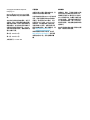 2
2
-
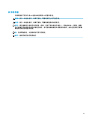 3
3
-
 4
4
-
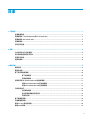 5
5
-
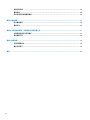 6
6
-
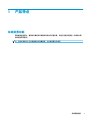 7
7
-
 8
8
-
 9
9
-
 10
10
-
 11
11
-
 12
12
-
 13
13
-
 14
14
-
 15
15
-
 16
16
-
 17
17
-
 18
18
-
 19
19
-
 20
20
-
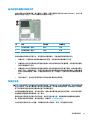 21
21
-
 22
22
-
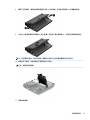 23
23
-
 24
24
-
 25
25
-
 26
26
-
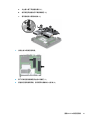 27
27
-
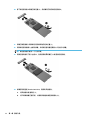 28
28
-
 29
29
-
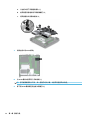 30
30
-
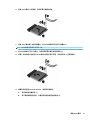 31
31
-
 32
32
-
 33
33
-
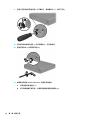 34
34
-
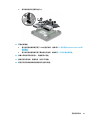 35
35
-
 36
36
-
 37
37
-
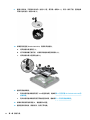 38
38
-
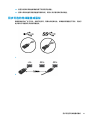 39
39
-
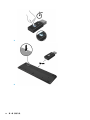 40
40
-
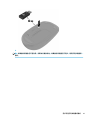 41
41
-
 42
42
-
 43
43
-
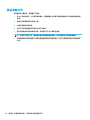 44
44
-
 45
45
-
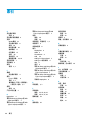 46
46
-
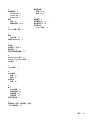 47
47
HP ProDesk 400 G4 Base Model Desktop Mini PC リファレンスガイド
- タイプ
- リファレンスガイド
- このマニュアルも適しています
-
- EliteDesk 800 35W G4 Base Model Desktop Mini PC
- EliteDesk 800 35W G4 Desktop Mini PC
- EliteDesk 800 65W G4 Base Model Desktop Mini PC
- EliteDesk 800 65W G4 Desktop Mini PC
- EliteDesk 800 95W G4 Base Model Desktop Mini PC
- EliteDesk 800 95W G4 Desktop Mini PC
- MP9 G4 Retail System
- ProDesk 400 G4 Desktop Mini PC
- ProDesk 600 G4 Base Model Desktop Mini PC
- ProDesk 600 G4 Desktop Mini PC
関連論文
-
HP ProDesk 400 G5 Microtower PC リファレンスガイド
-
HP EliteDesk 800 35W G3 Desktop Mini PC (ENERGY STAR) リファレンスガイド
-
HP Collaboration PC G2 リファレンスガイド
-
HP EliteDesk 800 G1 Desktop Mini PC Bundle (ENERGY STAR) リファレンスガイド
-
HP EliteDesk 800 G3 Tower PC (ENERGY STAR) リファレンスガイド
-
HP 260 G3 Desktop Mini PC ユーザーガイド
-
HP Mini-in-One 24 Display 取扱説明書
-
HP EliteDesk 705 65W G4 Desktop Mini PC リファレンスガイド
-
HP ProDesk 600 G4 Base Model Microtower PC リファレンスガイド
-
HP ProDesk 400 G5 Small Form Factor PC ユーザーガイド